随着互联网的快速发展,网站的设计越来越重要。DELL电脑作为一家知名电脑品牌,其官网的设计直接影响到用户的体验和购买决策。本文将为您介绍如何通过优化页...
2025-08-13 134 ????????
在Linux系统中,Debian是一个相当受欢迎的发行版,它稳定且功能强大。本文将为您介绍如何使用U盘安装Debian系统。通过使用U盘安装,您可以更加灵活地部署Debian系统,并且避免了光盘驱动器的依赖。

1.选择合适的Debian版本
在进行U盘安装之前,您需要确定要使用的Debian版本。根据您的需求和硬件要求,选择适合的版本下载。
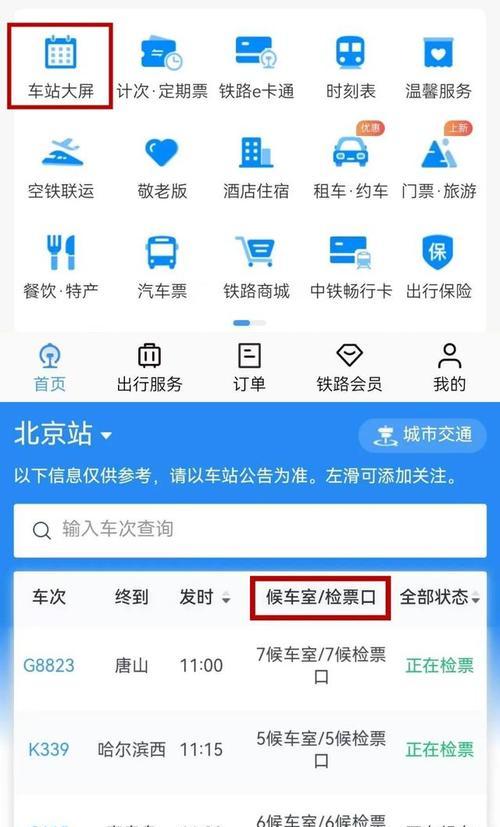
2.准备一个可启动的U盘
为了能够从U盘启动安装Debian,您需要先将U盘准备好。插入U盘后,请确保备份其中的数据,并使用磁盘工具将其格式化为FAT32文件系统。
3.下载并安装UNetbootin
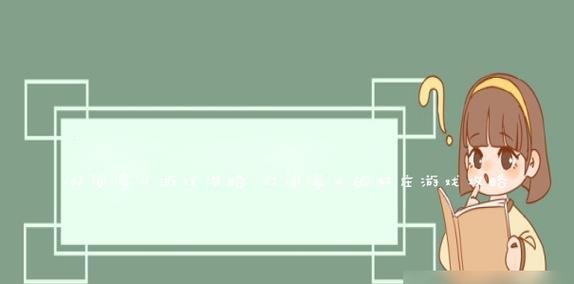
UNetbootin是一款用于创建可启动U盘的工具。您可以在官方网站上下载并安装它。
4.启动UNetbootin
安装完成后,启动UNetbootin。在界面中,您可以选择下载最新的Debian版本或使用本地已下载好的ISO文件。
5.选择U盘和Debian版本
在UNetbootin的界面中,选择正确的U盘和所需的Debian版本。确保您已经做好了备份,因为这个过程会将U盘格式化。
6.创建可启动U盘
选择好U盘和Debian版本后,点击“确定”按钮开始创建可启动U盘。这个过程可能需要一些时间,请耐心等待。
7.设置计算机从U盘启动
在将U盘插入目标计算机之前,您需要确保计算机已经设置为从U盘启动。在BIOS设置中,将U盘作为首选启动设备。
8.从U盘启动计算机
插入已经准备好的U盘后,重新启动计算机。计算机应该会自动从U盘启动,进入Debian安装界面。
9.安装Debian系统
进入Debian安装界面后,按照提示进行安装。您需要选择安装语言、键盘布局、分区方案等。确保您理解这些选项的含义,并根据实际情况进行选择。
10.完成安装并重启计算机
安装完成后,系统会提示您重启计算机。请按照指示操作,重新启动计算机。
11.配置Debian系统
在重启后,您需要进行一些初始配置,例如设置用户账户、网络连接、更新软件等。请按照提示进行操作,并根据需求进行配置。
12.安装所需软件
Debian系统默认情况下可能没有安装一些您需要的软件。您可以使用apt-get命令或者图形界面的软件包管理器来安装所需软件。
13.配置系统和应用程序
根据实际需求,您可能需要对系统和应用程序进行进一步的配置。例如,设置防火墙、调整系统性能、配置邮件客户端等。
14.进行系统更新和维护
保持系统的安全性和稳定性非常重要。定期进行系统更新和维护,以获取最新的安全补丁和功能改进。
15.探索更多Debian功能和资源
Debian是一个庞大而强大的操作系统,拥有许多功能和资源。继续探索Debian官方文档和社区支持,以充分发挥其优势。
通过本文的指导,您学会了使用U盘安装Debian系统的详细步骤和注意事项。希望这些信息对您有所帮助,并能让您顺利进行Debian系统的安装和配置。祝您在Linux世界中愉快地使用Debian!
标签: ????????
相关文章

随着互联网的快速发展,网站的设计越来越重要。DELL电脑作为一家知名电脑品牌,其官网的设计直接影响到用户的体验和购买决策。本文将为您介绍如何通过优化页...
2025-08-13 134 ????????

电脑管家是一款功能强大的系统优化软件,而其中的急救箱功能更是备受用户推崇。然而,有时候在更新电脑管家急救箱时会遇到一些错误。本文将为大家介绍如何解决电...
2025-08-13 182 ????????

在现代社会中,电脑考试已经成为一种普遍的考试方式。然而,许多考生在参加电脑考试时常常遇到输入粘贴错误的问题。这些错误不仅会影响考生的成绩,还可能导致不...
2025-08-13 137 ????????

电脑重装系统是许多用户在面对系统故障或性能下降时常常选择的解决方法。然而,在操作过程中,由于一些错误操作,往往导致更多问题的出现。本文将针对电脑重装系...
2025-08-12 146 ????????

在日常使用电脑的过程中,我们可能会遇到电脑时间错误自动修改的情况。这一问题不仅影响了我们使用电脑的正常体验,还可能导致一些其他的麻烦。本文将介绍电脑时...
2025-08-12 164 ????????

在使用电脑的过程中,有时我们会遇到光标驱动安装错误的问题,这可能会导致鼠标无法正常移动或者其他光标相关功能无法使用。为了帮助大家解决这一问题,本文将详...
2025-08-11 187 ????????
最新评论